
发布时间:2021-08-02 14: 05: 18
西瓜视频是一个对标哔哩哔哩的视频平台,如今的流量也非常大,许多优质的播主也纷纷入驻平台。对于西瓜视频平台优质的视频,我们在创作的时候也是可以借鉴的,使用IDM的下载浮动条便能直接抓取下载视频的地址。
下面就让我们来看看如何使用IDM来下载西瓜视频内容的吧!
一、抓取视频链接
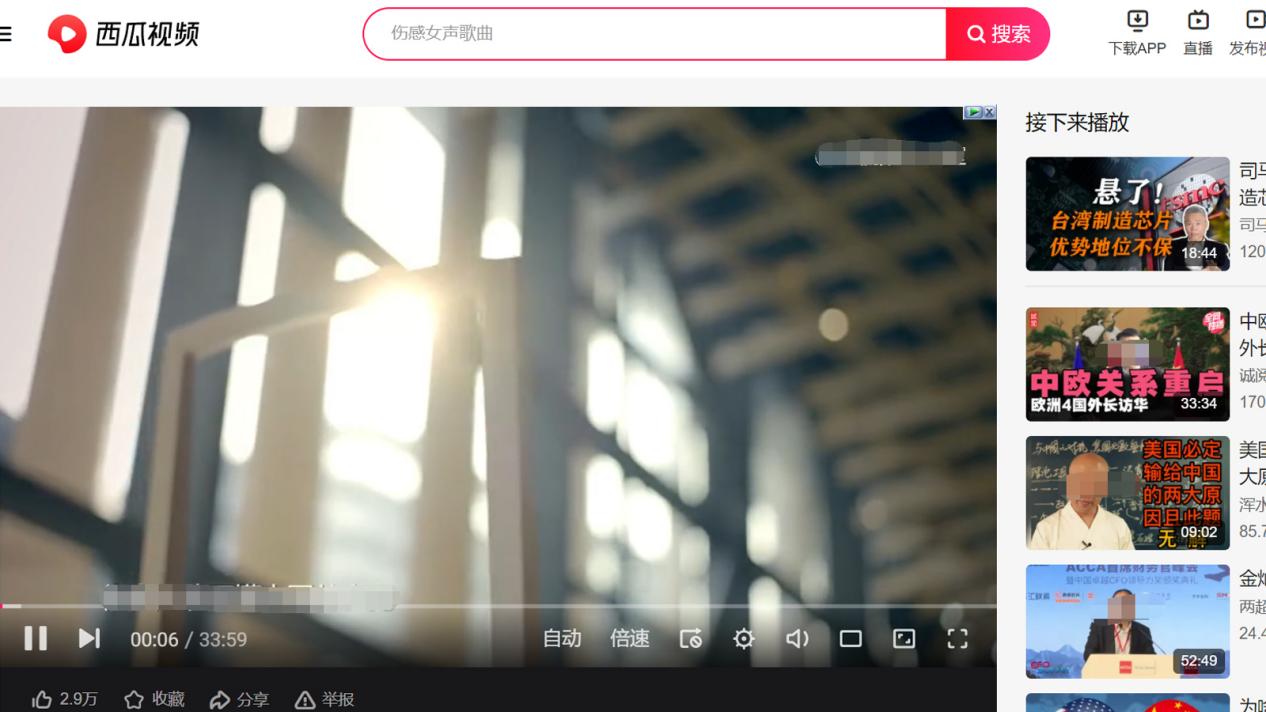
IDM下载内容时,其中的优秀功能在于使用下载浮动条抓取下载地址,无需再使用视频解析网站来获得视频原地址。如图1,当我们打开一个视频时,于视频右上角便会出现下载浮动条,我们只需单击该浮动条便能启动下载设置弹窗。
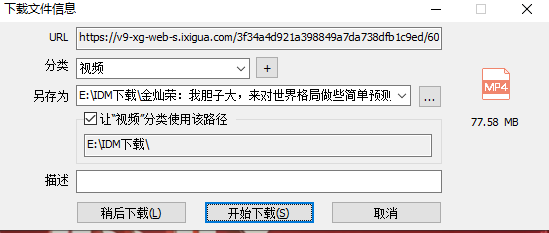
启动IDM下载设置弹窗后,于弹窗“另存为”位置我们不仅可以重命名文件,同时也能修改文件保存路径。单击“稍后下载”,我们可以将视频内容添加至“计划任务”队列内,闲暇时间下载;单击“开始下载”便会立即启动下载进程。
二、下载视频
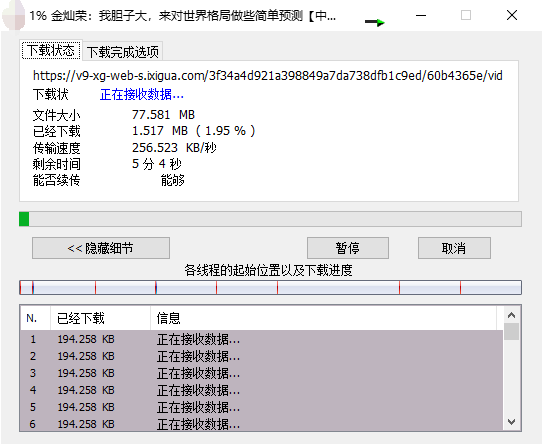
IDM开启下载后,在下载界面将显示下载实时数据,以及下载的进程。因为网站的不同,下载速度是有差异的。单击“暂停”会停止下载任务,稍等片刻可再次开启;单击“取消”即终止下载任务。稍等片刻,将完成下载。
但如果下载时传输数据被中止,可能是视频平台启动了禁止下载的机制,下面我们来看看如何解决吧!
三、解决中止传输的方法
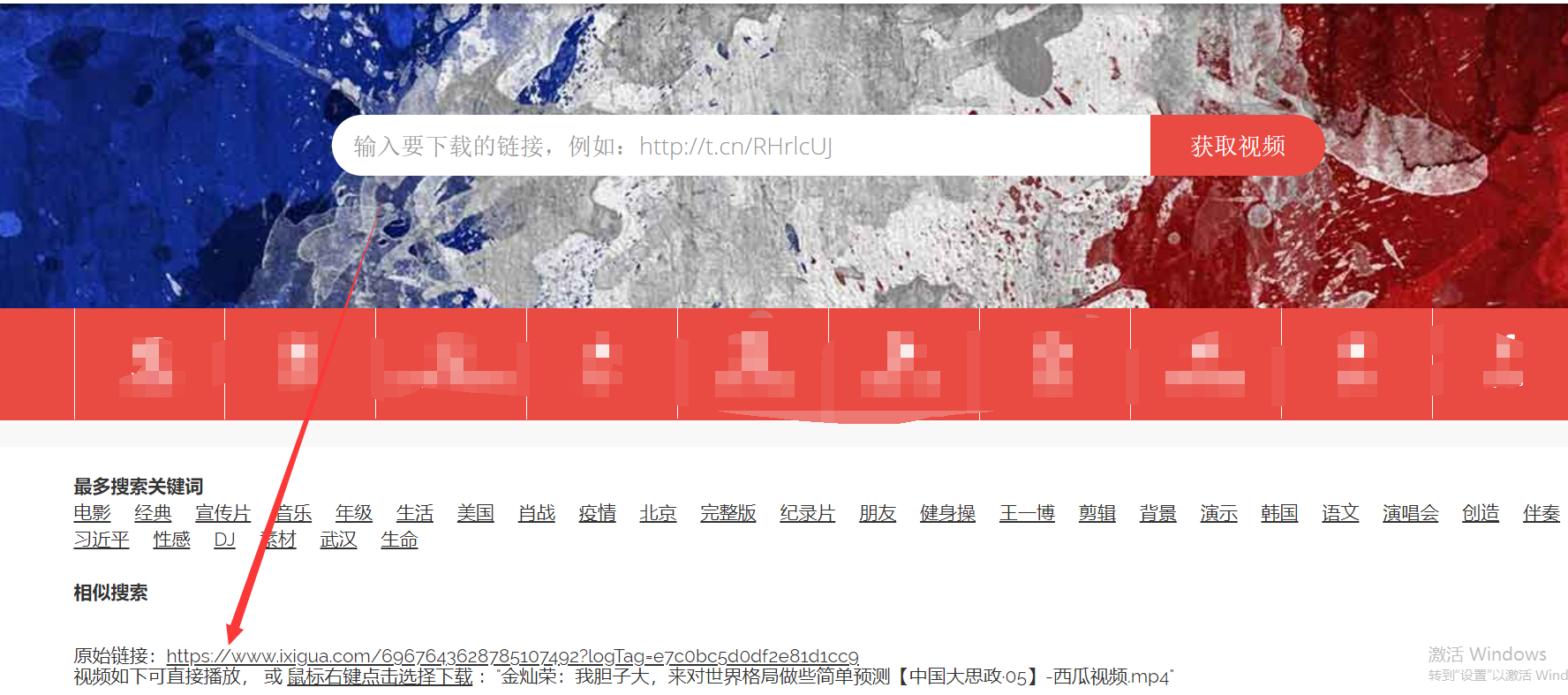
打开视频解析网站,将西瓜视频的链接复制粘贴在视频解析框内,单击“获取视频”,稍等片刻便能解析出视频。
![W8@X~%0{U]R`PCULN)$9EII](https://pic.mairuan.com/WebSource/idm/news/images/a349c7c46e1d9adffd0a59c131f5455b61078a79c6537.png)
单击解析结果的“点击打开新页面播放/显示”便能启动IDM下载设置弹窗,单击“开启下载”,便能立即完成下载。
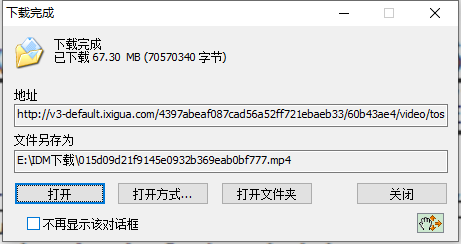
下载结束后,单击“打开”可直接播放视频,单击“打开方式”可选择视频播放器,单击“打开文件夹”可以找到视频。
简单总结,使用IDM下载西瓜视频时,可直接使用下载浮动条来启动下载设置弹窗。如果下载过程中传输数据被中止,我们可使用视频解析网站将视频解析出来,再进行下载。
更多有关IDM实用下载技巧,请持续关注IDM中文网站!
作者:伯桑
展开阅读全文
︾